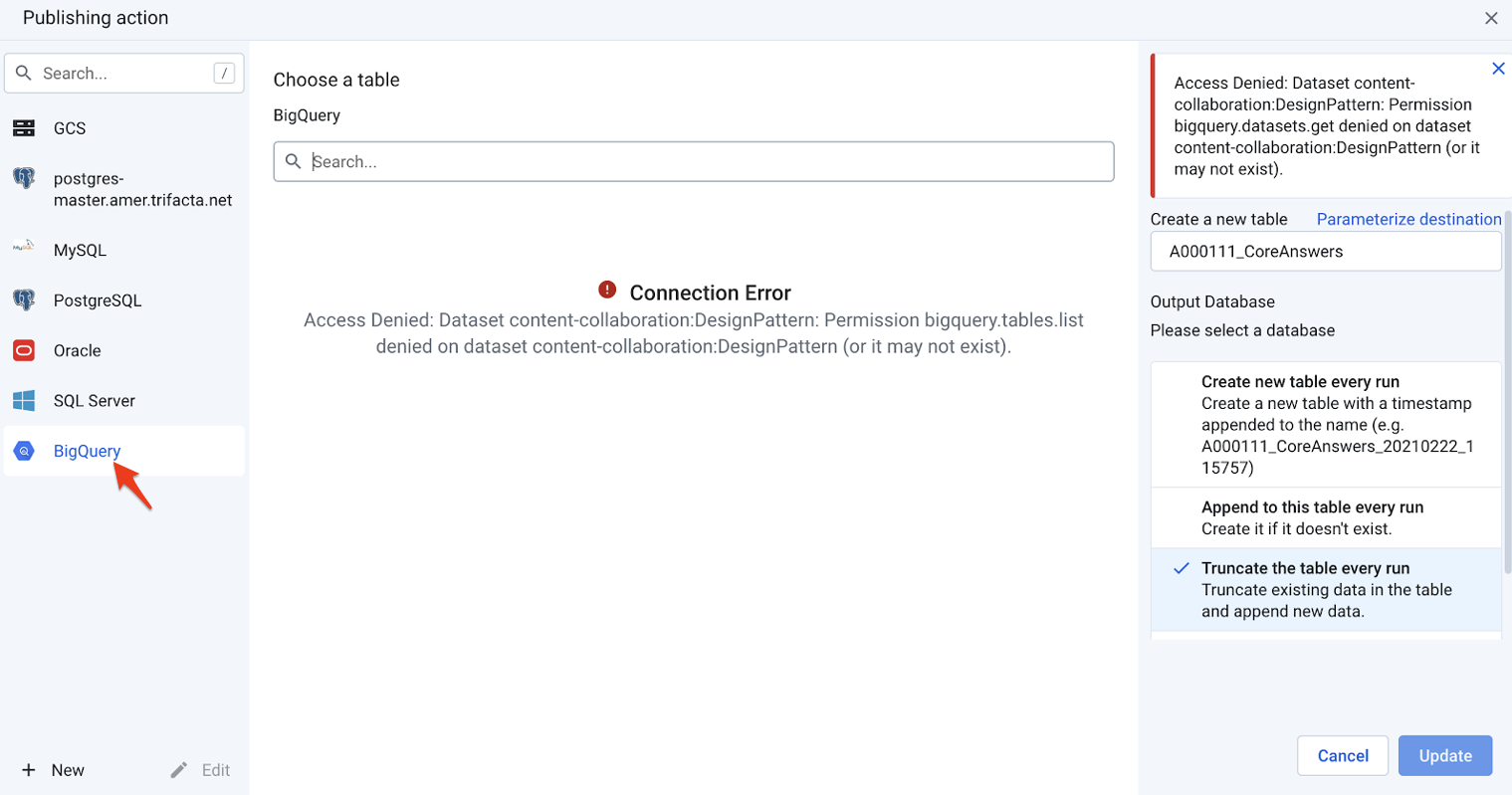1. مقدمة
هناك العديد من الأسباب لإجراء الاستطلاعات: تقييم رضا العملاء، أو إجراء أبحاث السوق، أو تحسين منتج أو خدمة، أو تقييم تفاعل الموظفين. ومع ذلك، إذا حاولت العمل على بيانات الاستبيان قبل أن تعرف على الأرجح أنه من الصعب العمل مع التنسيق القياسي. في هذا الدليل، ننشئ مسارًا آليًا لتسجيل نتائج "نماذج Google"، وإعداد البيانات للتحليل باستخدام Cloud Dataprep، وتحميلها إلى BigQuery والسماح لفريقك بإجراء إحصاءات مرئية باستخدام أدوات مثل Looker أو "مركز البيانات".
ما الذي ستنشئه
في هذا الدرس التطبيقي حول الترميز، ستستخدم Dataprep لتحويل الردود من نموذج استطلاع "نماذج Google" إلى تنسيق مفيد لتحليلات البيانات. ستعمل على دفع البيانات المحولة إلى BigQuery حيث يمكنك طرح أسئلة أعمق باستخدام SQL ودمجها في مجموعات بيانات أخرى للحصول على تحليلات أكثر قوة. وفي النهاية، يمكنك استكشاف لوحات البيانات المنشأة مسبقًا أو ربط أداة ذكاء الأعمال الخاصة بك بأداة BigQuery لإنشاء تقارير جديدة.
المعلومات التي ستطّلع عليها
- كيفية تحويل بيانات الاستبيان باستخدام Dataprep
- كيفية إرسال بيانات الاستطلاعات إلى BigQuery
- كيفية الحصول على مزيد من المعرفة من بيانات الاستبيان
المتطلبات
- مشروع على Google Cloud مع تفعيل الفوترة وBigQuery وDataprep
- الإلمام بأساسيات Dataprep أمر مفيد، لكنه غير مطلوب
- تعد المعرفة الأساسية بـ BigQuery وSQL مفيدة، ولكنها ليست مطلوبة
2. إدارة الردود على "نماذج Google"
سنبدأ بإلقاء نظرة عن كثب على الردود في "نماذج Google" على نموذج الاستطلاع.
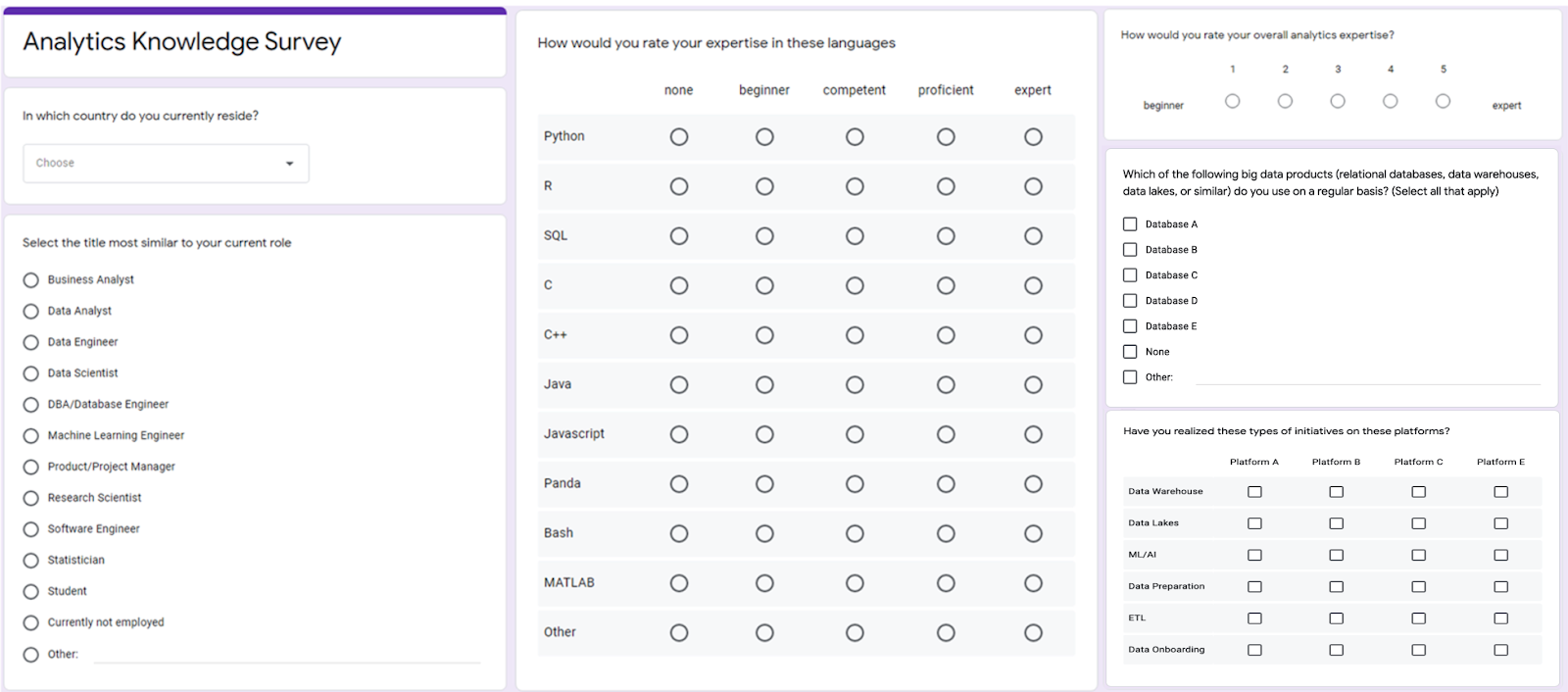
يمكن تصدير نتائج الاستطلاع من "الردود" عن طريق النقر فوق أيقونة Google Sheets وإنشاء جدول بيانات جديد أو تحميل النتائج إلى جدول حالي. ستستمر "نماذج Google" في إضافة الردود إلى جدول البيانات بينما يرسل المجيبون ردودهم حتى تلغي اختيار "قبول الردود". .


لنراجع الآن كل نوع من أنواع الردود وكيف يتم ترجمته في ملف "جداول بيانات Google".
3- تحويل إجابات الاستطلاع
يمكن تجميع أسئلة الاستطلاع في أربع عائلات سيكون لها تنسيق تصدير معيّن. بناءً على نوع السؤال، ستحتاج إلى إعادة هيكلة البيانات بطريقة معينة. هنا، نراجع كل مجموعة من المجموعات وأنواع التحويل التي نحتاج إلى تطبيقها.
أسئلة الخيار الواحد: إجابة قصيرة، فقرة، قائمة منسدلة، مقياس خطي، إلخ.
- اسم السؤال: اسم العمود
- الردّ: قيمة الخلية
- متطلبات التحويل: عدم الحاجة إلى إجراء تحويل يتم تحميل الاستجابة كما هي.
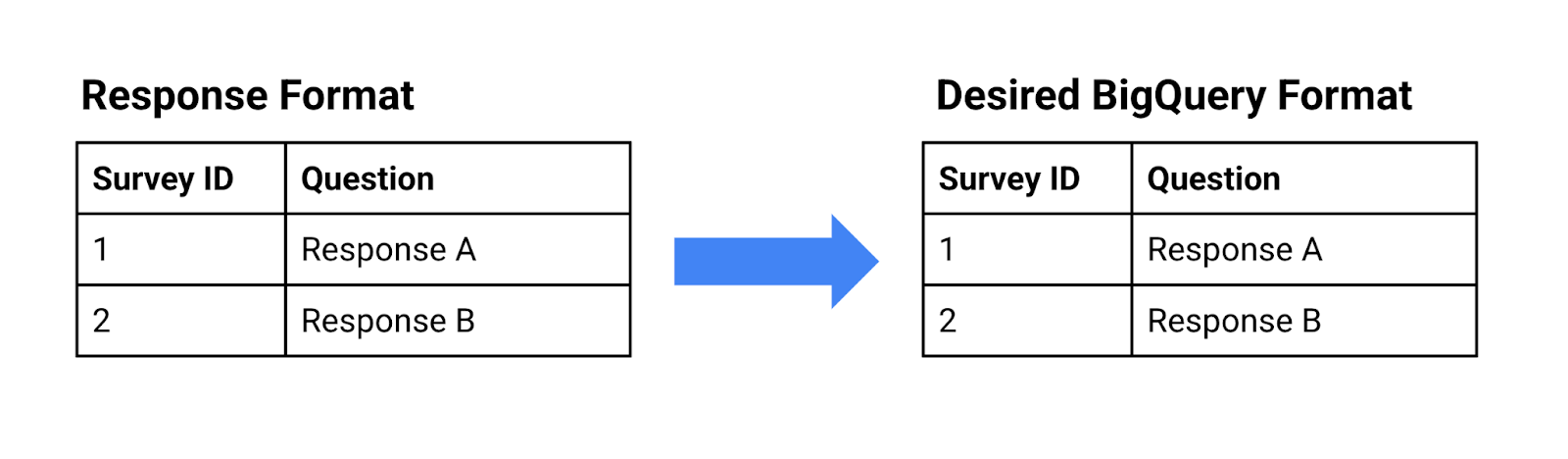
أسئلة الخيارات المتعدّدة: خيارات متعدّدة، مربّع اختيار
- اسم السؤال: اسم العمود
- الرد: قائمة القيمة مع فاصل منقوطة (مثل "Resp 1, Resp 4; Resp 6")
- متطلبات التحويل: يجب استخراج قائمة القيم وتعديلها بشكل محوري، لكي يصبح كل ردّ صفًا جديدًا.
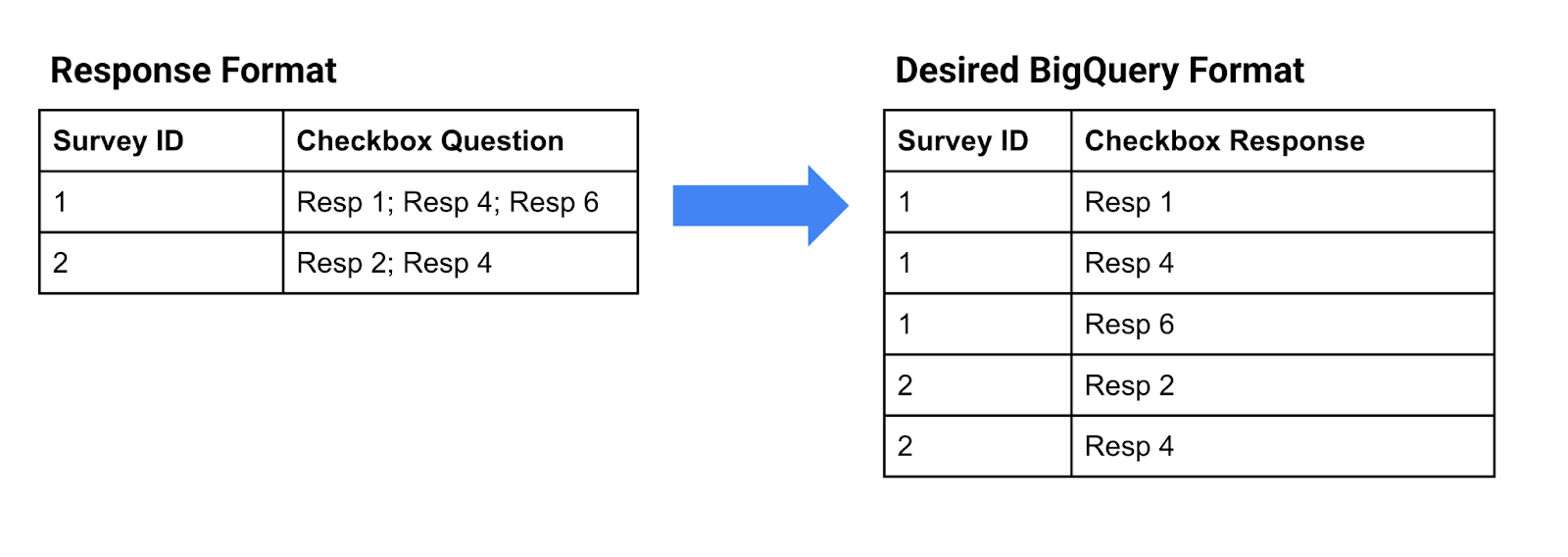
أسئلة حول شبكة الخيارات المتعدّدة
في ما يلي مثال على سؤال خيارات متعدّدة. يجب أن يحدد أحدهما قيمة واحدة من كل صف.

- اسم السؤال: كل سؤال فردي يصبح اسم عمود بهذا التنسيق "السؤال [الخيار]".
- الرد: يصبح كل ردّ فردي في الشبكة عمودًا يتضمّن قيمة فريدة.
- متطلبات التحويل: يجب أن يصبح كل سؤال/إجابة صفًا جديدًا في الجدول ومقسمًا إلى عمودين. عمود واحد يشير إلى خيار السؤال والعمود الآخر الذي يتضمّن الإجابة.

أسئلة حول شبكة مربّعات الاختيار من اختيارات متعدّدة
فيما يلي مثال على شبكة مربعات اختيار. يمكن للمرء تحديد أي شيء إلى قيم متعددة من كل صف.
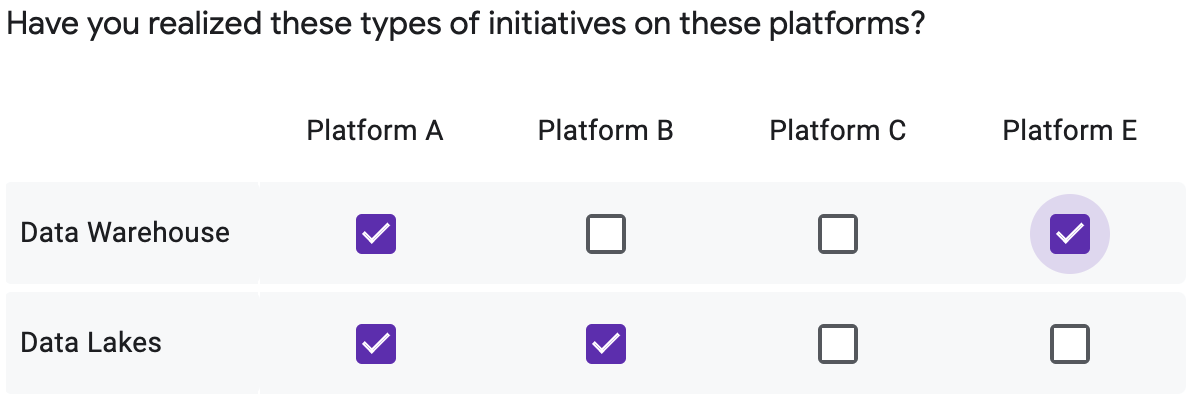
- اسم السؤال: كل سؤال فردي يصبح اسم عمود بهذا التنسيق "السؤال [الخيار]".
- الرد: يصبح كل رد فردي في الشبكة عمودًا به قائمة من القيم مفصولة بفواصل منقوطة.
- متطلبات التحويل: تجمع أنواع الأسئلة هذه مع "مربّع الاختيار" و"شبكة الخيارات المتعددة" الفئات ويجب حلها بهذا الترتيب.
أولاً، يجب استخراج قائمة قيم كل إجابة وجعلها محورية، بحيث تصبح كل إجابة صفًا جديدًا للسؤال المحدد.
ثانيًا: يجب أن تتحوّل كل استجابة فردية إلى صف جديد في الجدول ومقسّمة إلى عمودَين. عمود واحد يشير إلى خيار السؤال والعمود الآخر الذي يحتوي على الإجابة.
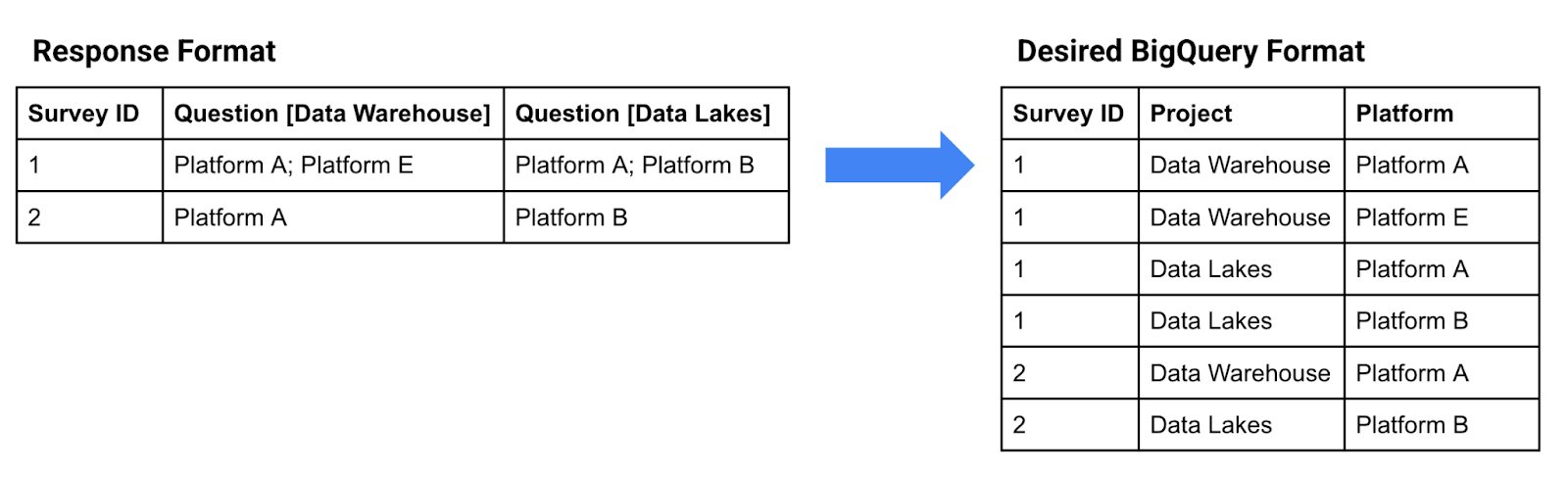
بعد ذلك، سنوضح كيفية التعامل مع هذه التحوّلات من خلال Cloud Dataprep.
4. إنشاء مسار إعداد البيانات في السحابة الإلكترونية
استيراد "نمط تصميم إحصاءات نماذج Google" في Cloud Dataprep
نزِّل حزمة مسار نمط تصميم "إحصاءات Google" في "نماذج Google" (بدون فك ضغطها). في تطبيق Cloud Dataprep، انقر على رمز "المسارات" في شريط التنقّل الأيمن. وبعد ذلك، في صفحة "التدفقات"، اختَر "استيراد" من قائمة السياق.

بعد استيراد التدفق، حدد التدفق المستورَد لتعديله، يُفترض أن تبدو شاشتك كما يلي:
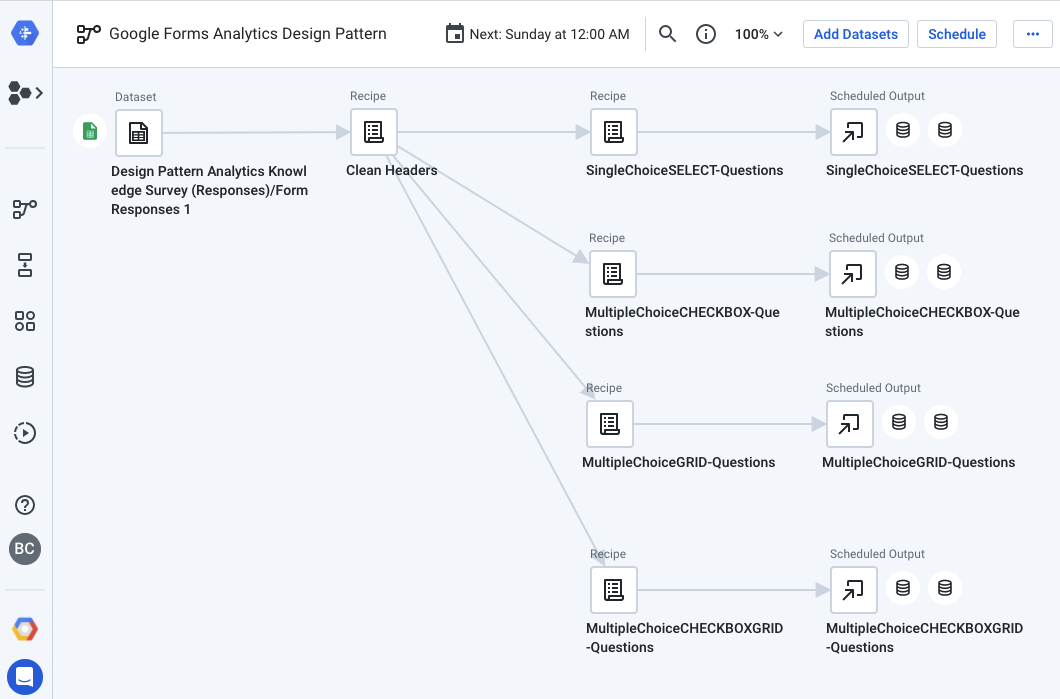
ربط جدول بيانات نتائج الاستطلاعات في "جداول بيانات Google"
على الجانب الأيمن من التدفق، يجب إعادة ربط مصدر البيانات بـ "جداول بيانات Google" التي تحتوي على نتائج "نماذج Google". انقر بزر الماوس الأيمن على كائن مجموعات بيانات "جدول بيانات Google" وحدد "Replace" (استبدال).
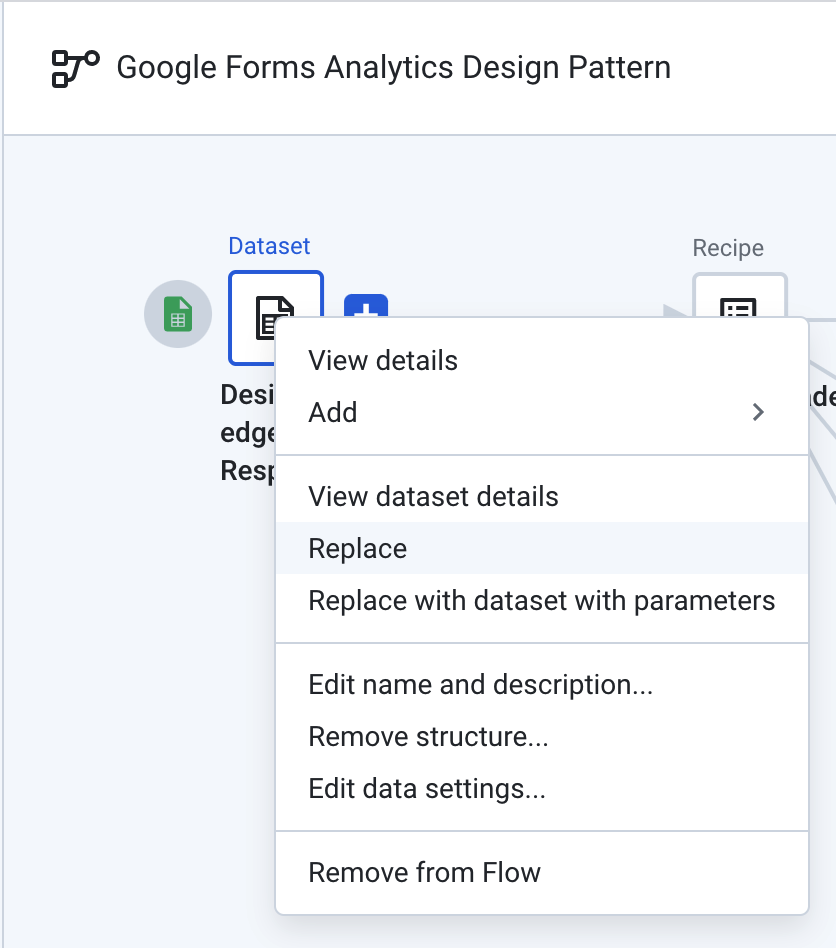
ثم انقر فوق "استيراد مجموعات البيانات" أسفل النافذة المشروطة. انقر على زر "تعديل المسار" قلم رصاص.
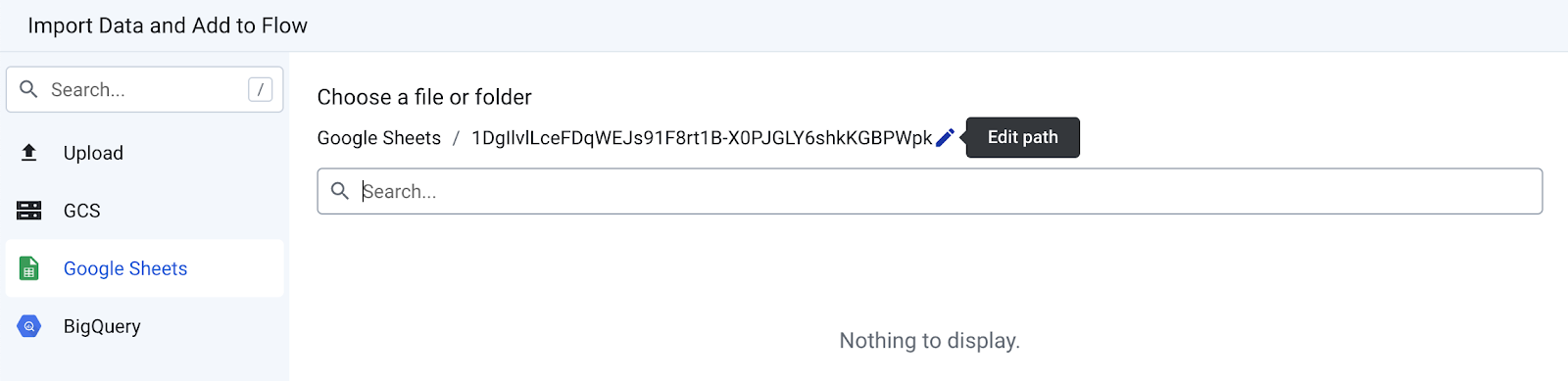
من هناك، استبدل القيمة الحالية بهذا الرابط الذي يشير إلى جداول بيانات Google مع بعض نتائج نماذج Google، ويمكنك استخدام مثالنا أو نسختك الخاصة: https://docs.google.com/spreadsheets/d/1DgIlvlLceFDqWEJs91F8rt1B-X0PJGLY6shkKGBPWpk/edit?usp=sharing
انقر على "انتقال" ثم "استيراد الإضافة إلى التدفق" في أسفل يسار الصفحة عند العودة إلى النافذة المشروطة، انقر على زر "استبدال" الزر في أسفل اليمين.
ربط جداول BigQuery
على الجانب الأيمن من التدفق، تحتاج إلى ربط المخرجات بمثيل BigQuery الخاص بك. بالنسبة إلى كل مخرجات، انقر على الرمز ثم عدِّل خصائصه على النحو التالي.
ابدأ أولاً بتعديل "الوجهات اليدوية".

في "إعدادات النشر" التالية الشاشة، فانقر على زر التعديل

عندما يظهر لك خيار "إجراء النشر" تحتاج إلى تغيير إعدادات الاتصال من خلال النقر فوق اتصال BigQuery وتعديل خصائصه.
اختَر مجموعة بيانات BigQuery التي تريد تحميل نتائج "نماذج Google" إليها. يمكنك اختيار "الخيار التلقائي". إذا لم تكن قد أنشأت أي مجموعة بيانات BigQuery حتى الآن.
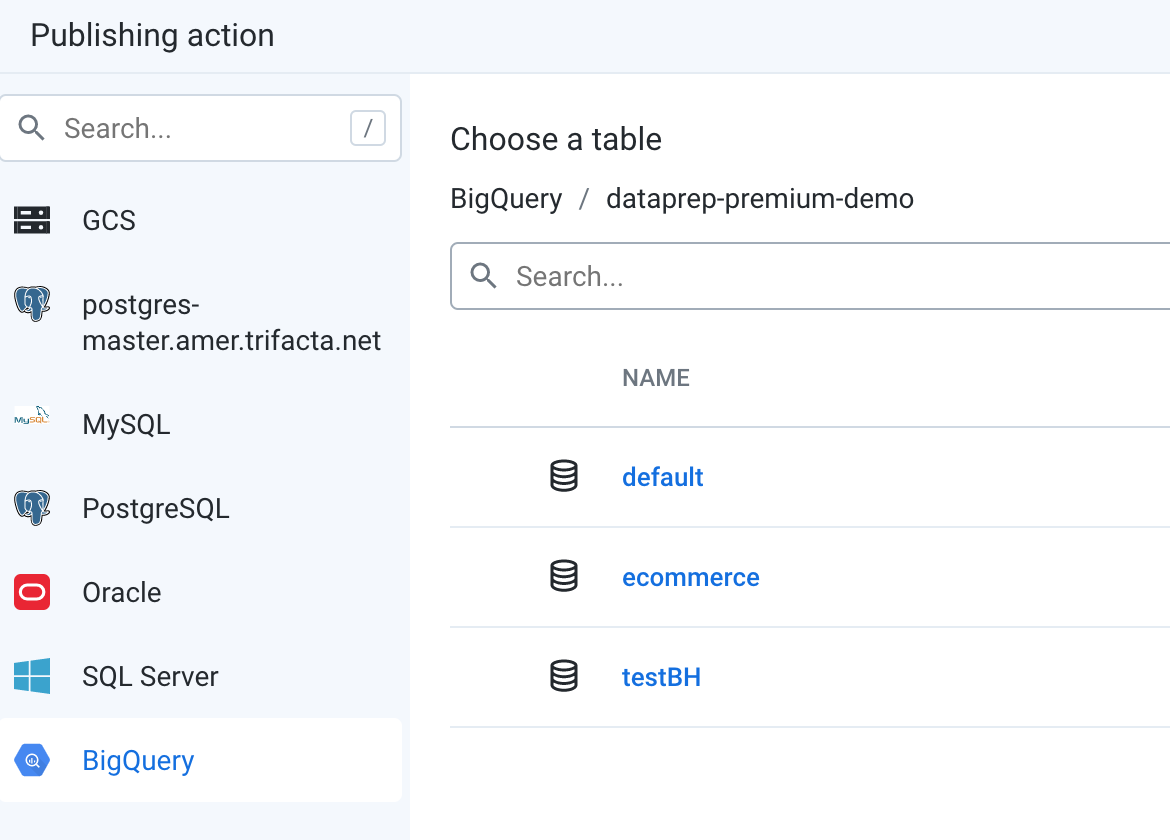
بعد تعديل "الوجهات اليدوية"، يمكنك اتّباع الطريقة نفسها المتّبعة في "الوجهات المُجدوَلة". الإخراج.

كرر في كل مخرجات باتباع نفس الخطوات. عليك تعديل 8 وجهات بشكل إجمالي.
5- شرح مسار إعداد البيانات في السحابة الإلكترونية
الفكرة الأساسية لـ "نمط تصميم تحليلات نماذج Google" هو إجراء عمليات التحويل على الردود على الاستطلاع كما هو موضّح سابقًا، عن طريق تقسيم كل فئة من فئات الأسئلة إلى وصفة محددة لتحويل البيانات في Cloud Dataprep.
يقسِّم هذا المسار الأسئلة إلى 4 جداول (تتوافق مع فئات الأسئلة الأربع لأغراض البساطة)
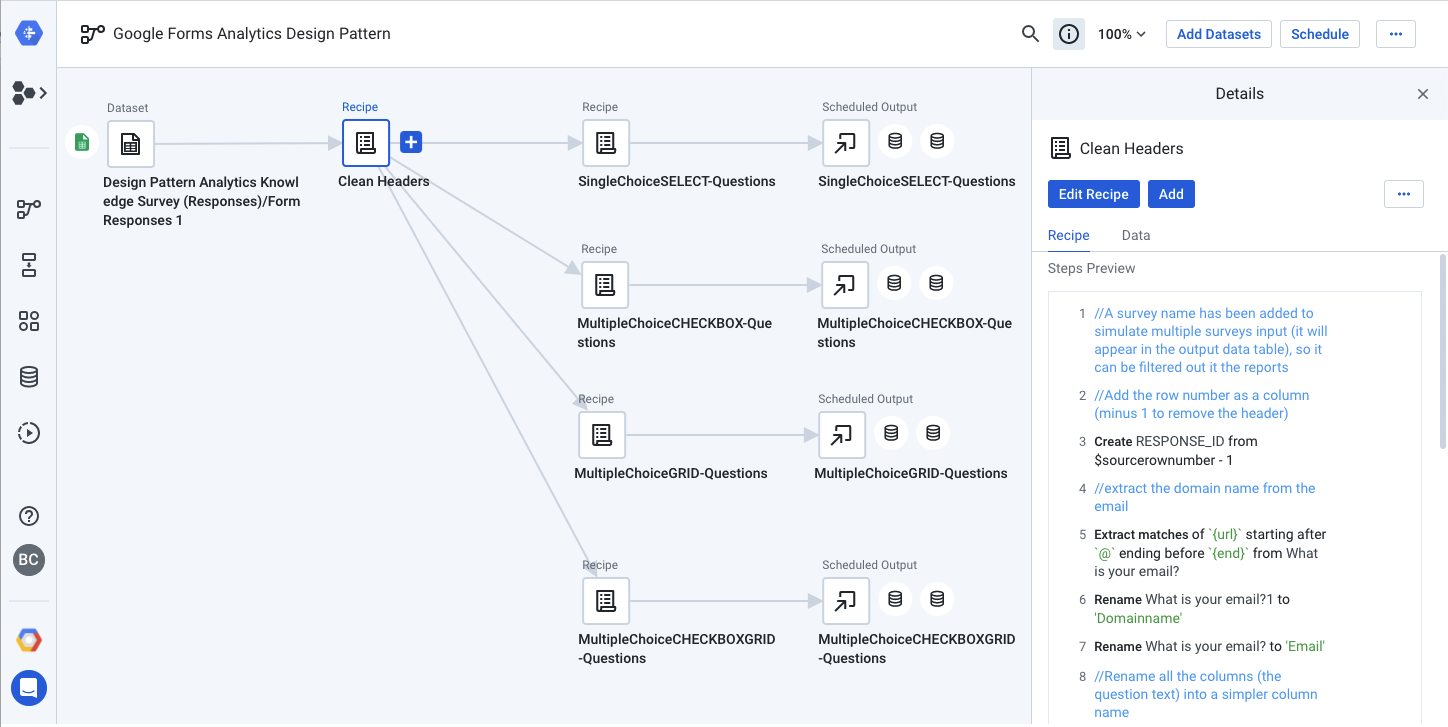
نقترح أن تستكشف كل وصفة من الوصفات واحدة تلو الأخرى بدءًا من "Clean Headers" (العناوين النظيفة) ثم "واحداختَرSELECT-أسئلة" تليها كل وصفات أخرى تحتها.
يتم التعليق على جميع الوصفات لشرح خطوات التحويل المختلفة. عند تطبيق وصفة طعام، يمكنك تعديل خطوة ومعاينة حالة "قبل" و"بعد" لعمود معيّن.
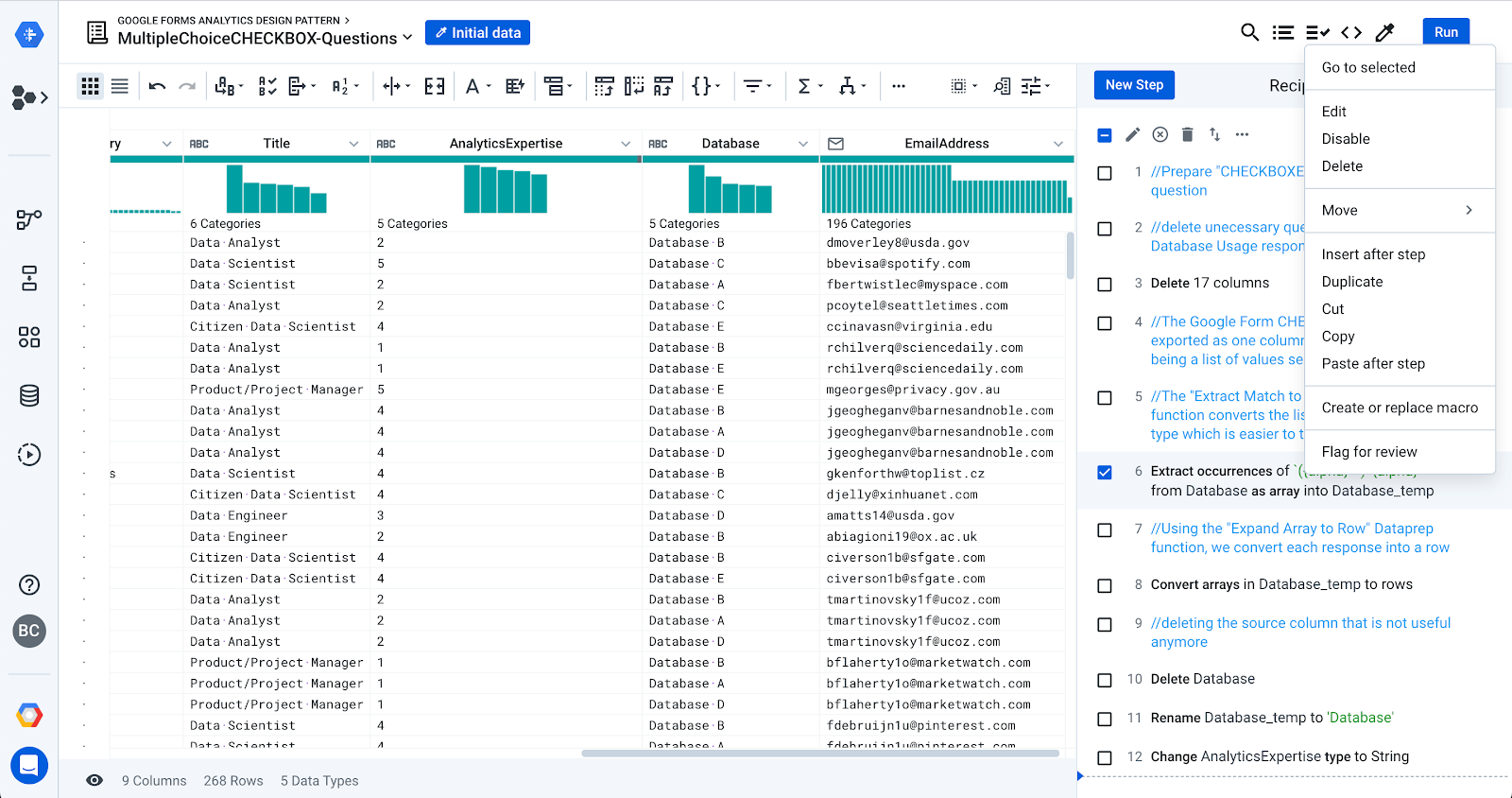

6- تنفيذ مسار إعداد البيانات في السحابة الإلكترونية
الآن بعد أن تم ضبط المصدر والوجهات بشكل صحيح، يمكنك تنفيذ التدفق لتحويل الردود وتحميلها إلى BigQuery. حدد كل من المخرجات وانقر فوق "Run" (تشغيل) . إذا كان جدول BigQuery المحدد موجودًا، فإن Dataprep ستلحق صفوفًا جديدة، وإلا فسيتم إنشاء جدول جديد.
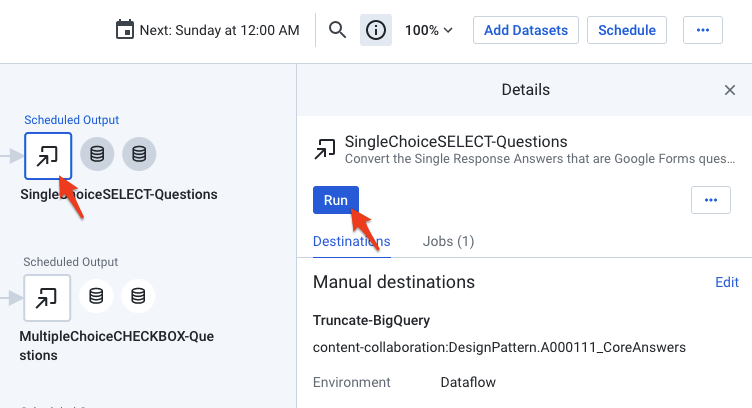
انقر فوق "سجل الوظائف" في التحريك الأيسر لمراقبة المهام. من المفترض أن تستغرق المتابعة وتحميل جداول BigQuery بضع دقائق.

عند اكتمال جميع المهام، سيتم تحميل نتائج الاستطلاع في BigQuery بتنسيق واضح ومنظّم ومُعدَّل جاهز للتحليل.
7. تحليل بيانات الاستطلاع في BigQuery
في Google Console لأداة BigQuery، من المفترض أن تتمكّن من الاطّلاع على تفاصيل كل جدول من الجداول الجديدة.
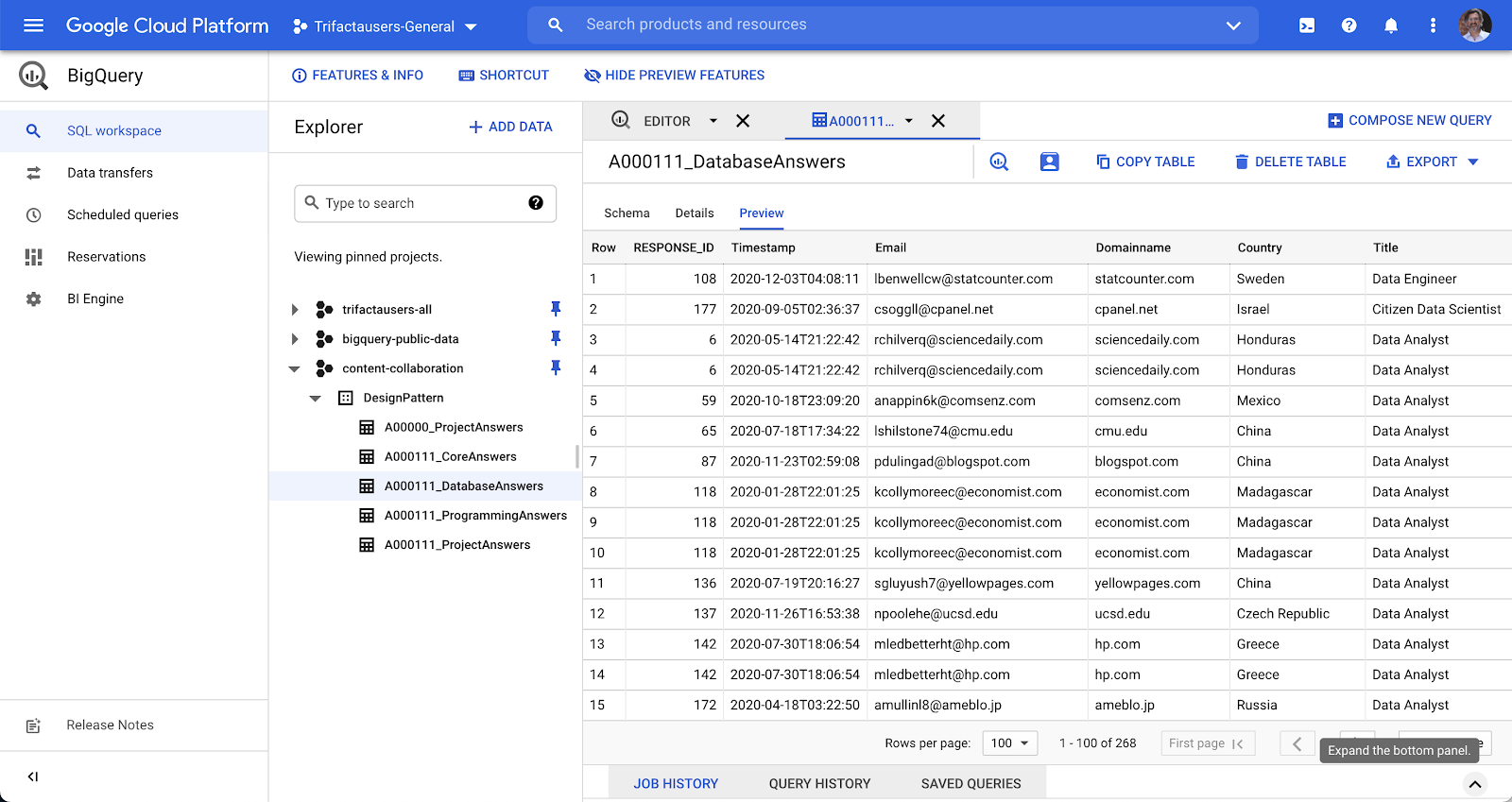
باستخدام بيانات الاستطلاع في BigQuery، يمكنك بسهولة طرح أسئلة أكثر شمولاً لفهم إجابات الاستطلاع على مستوى أعمق. على سبيل المثال، لنفترض أنك تحاول فهم لغة البرمجة الأكثر استخدامًا من قبل أشخاص من مسميات وظيفية مختلفة - يمكنك كتابة استعلام مثل هذا:
SELECT
programming_answers.Language AS programming_answers_language,
project_answers.Title AS project_answers_title,
AVG((case when programming_answers.Level='None' then 0
when programming_answers.Level='beginner' then 1
when programming_answers.Level='competent' then 2
when programming_answers.Level='proficient' then 3
when programming_answers.Level='expert' then 4
else null end) ) AS programming_answers_average_level_value
FROM `my-project.DesignPattern.A000111_ProjectAnswers` AS project_answers
INNER JOIN `my-project.A000111_ProgrammingAnswers` AS programming_answers
ON programming_answers.RESPONSE_ID = project_answers.RESPONSE_ID
GROUP BY 1,2
ORDER BY 3 DESC
لجعل تحليلاتك أكثر فعالية، يمكنك الانضمام إلى الردود على الاستطلاع حول بيانات إدارة علاقات العملاء لمعرفة ما إذا كان المشاركون مرتبطين بأي حسابات تم تضمينها بالفعل في مستودع البيانات الخاص بك. ويمكن أن يساعد ذلك نشاطك التجاري على اتّخاذ قرارات مدروسة بشأن دعم العملاء أو استهداف المستخدمين في عمليات الإطلاق الجديدة.
نستعرض هنا كيفية ضم بيانات الاستطلاع إلى جدول حساب استنادًا إلى نطاق المجيب والموقع الإلكتروني للحساب. يمكنك الآن الاطّلاع على توزيع الردود حسب نوع الحساب، ما يساعدك في معرفة عدد المجيبين الذين ينتمون إلى حسابات العملاء الحالية.
SELECT
account.TYPE AS account_type,
COUNT(DISTINCT project_answers.Domainname) AS project_answers_count_domains
FROM `my-project.A000111_ProjectAnswers` AS project_answers
LEFT JOIN `my-project.testing.account` AS account
ON project_answers.Domainname=account.website
GROUP BY 1
8. إجراء التحليلات المرئية
الآن بعد أن أصبحت بيانات الاستبيان مركزية في مستودع بيانات، يمكنك بسهولة تحليل البيانات في أداة ذكاء الأعمال. لقد أنشأنا بعض نماذج التقارير في مركز البيانات وفي Looker.
Looker
إذا كان لديك نسخة Looker، يمكنك استخدام LookML في هذا المجلد لبدء تحليل نموذج الاستطلاع وبيانات إدارة علاقات العملاء لهذا النمط. ما عليك سوى إنشاء مشروع Looker جديد، وإضافة LookML، واستبدال أسماء الروابط والجداول في الملف لمطابقة إعدادات BigQuery. إذا لم يكن لديك نسخة Looker ولكنك تريد معرفة المزيد من المعلومات عنها، يمكنك جدولة عرض توضيحي هنا.
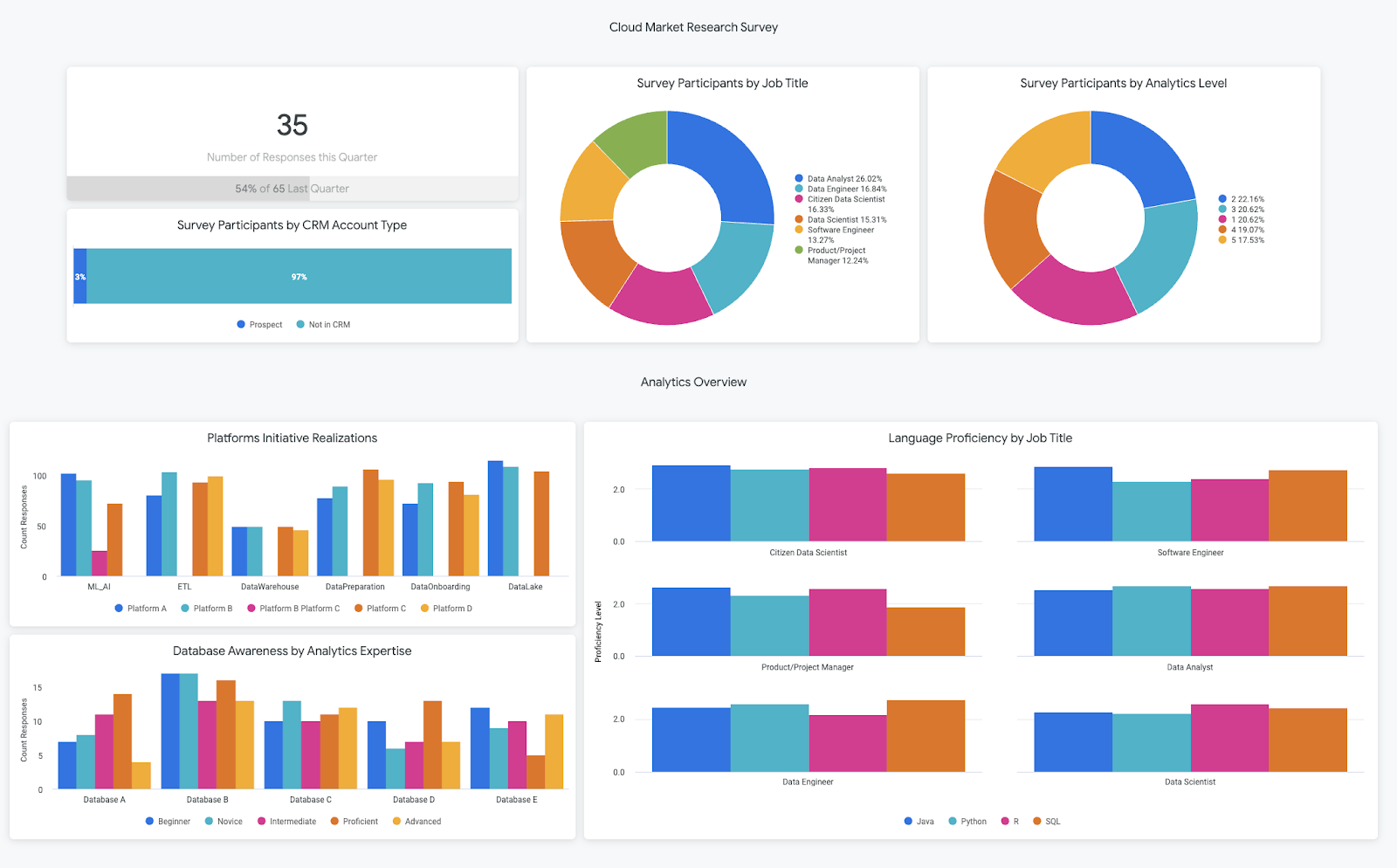
مركز البيانات
بدلاً من ذلك، لإنشاء تقرير في مركز البيانات، انقر على الإطار الذي يتضمّن "تقرير فارغ" من Google. والاتصال بأداة BigQuery. اتّبِع جميع التعليمات الواردة من "مركز البيانات". لمعرفة المزيد من المعلومات، يمكنك العثور على دليل البدء السريع ومقدّمة حول الميزات الرئيسية في "مركز البيانات" هنا. يمكنك أيضًا العثور هنا على لوحات بيانات استوديو البيانات المُنشأة مسبقًا.
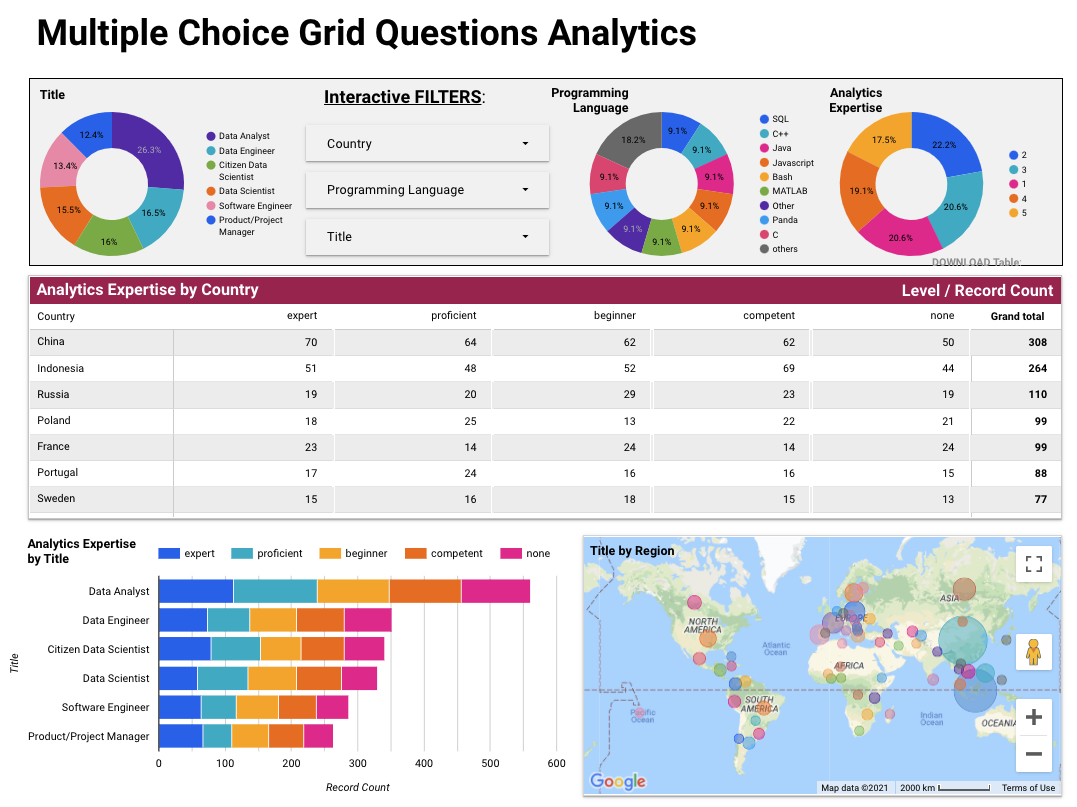
9. التنظيف
إنّ أسهل طريقة لإزالة الفوترة هي حذف المشروع على Google Cloud الذي أنشأته للدليل التوجيهي. بدلاً من ذلك، يمكنك حذف الموارد الفردية.
- في Cloud Console، انتقِل إلى إدارة الموارد.
- في قائمة المشاريع، اختَر المشروع الذي تريد حذفه، ثم انقر على حذف.
- في مربّع الحوار، اكتب رقم تعريف المشروع، ثم انقر على إيقاف التشغيل لحذف المشروع.